cmd를 사용하여 D 드라이브로 전환하는 방법
cmd로 D 드라이브로 전환하는 방법: 먼저 키보드에서 [win+r] 키를 누른 다음 cmd를 입력하고 Enter를 누릅니다. 마지막으로 cmd 실행 창에 [d:]를 입력하여 D 드라이브의 루트 디렉터리로 들어갑니다. .

cmd로 D드라이브 진입하는 방법
1 먼저 키보드의 win+r 키를 누르면 실행 입력창이 나옵니다. cmd를 입력하고 엔터를 누르면 들어갑니다.
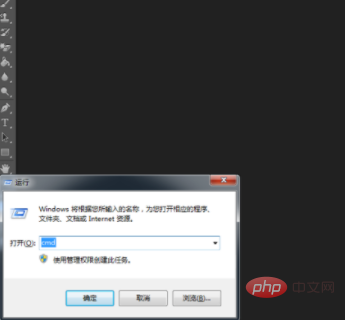
2. 그런 다음 cmd 실행 창에 d:를 입력하여 D 드라이브의 루트 디렉터리로 들어갑니다. 이때 d 드라이브를 입력하라는 메시지만 표시되고 d 드라이브에 어떤 파일이 있는지는 알 수 없습니다.
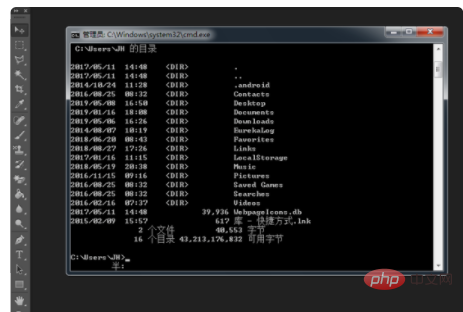
3. cmd에 dir을 입력하면 d 드라이브 아래에서 각 파일의 이름을 볼 수 있습니다.
2. 파일을 보려면 cmd를 사용하여 D 드라이브에 들어가세요
예를 들어 열어야 할 폴더는 D 드라이브에 있고 폴더 이름은 Soft입니다.
1. 위 방법과 동일하게 cmd를 열고 d를 입력하세요. D 드라이브를 입력하세요. 커서에 "cd Soft"를 입력하고 Enter를 눌러 대상 폴더로 들어갑니다.
2. 폴더에 어떤 파일이 있는지 확인하려면 커서에 "dir" 명령을 입력하여 확인할 수 있습니다.
위의 소개는 Win7에서 d 드라이브 폴더에 들어가는 방법입니다. cmd에서 사용할 수 있는 명령이 많이 있으므로 천천히 시도해 보시면 됩니다. 배우고 나면.
위 내용은 cmd를 사용하여 D 드라이브로 전환하는 방법의 상세 내용입니다. 자세한 내용은 PHP 중국어 웹사이트의 기타 관련 기사를 참조하세요!

핫 AI 도구

Undresser.AI Undress
사실적인 누드 사진을 만들기 위한 AI 기반 앱

AI Clothes Remover
사진에서 옷을 제거하는 온라인 AI 도구입니다.

Undress AI Tool
무료로 이미지를 벗다

Clothoff.io
AI 옷 제거제

Video Face Swap
완전히 무료인 AI 얼굴 교환 도구를 사용하여 모든 비디오의 얼굴을 쉽게 바꾸세요!

인기 기사

뜨거운 도구

메모장++7.3.1
사용하기 쉬운 무료 코드 편집기

SublimeText3 중국어 버전
중국어 버전, 사용하기 매우 쉽습니다.

스튜디오 13.0.1 보내기
강력한 PHP 통합 개발 환경

드림위버 CS6
시각적 웹 개발 도구

SublimeText3 Mac 버전
신 수준의 코드 편집 소프트웨어(SublimeText3)

뜨거운 주제
 7651
7651
 15
15
 1392
1392
 52
52
 91
91
 11
11
 73
73
 19
19
 36
36
 110
110
 cmd를 사용하여 LAN의 모든 IP 주소를 보는 방법
Feb 20, 2023 pm 02:22 PM
cmd를 사용하여 LAN의 모든 IP 주소를 보는 방법
Feb 20, 2023 pm 02:22 PM
cmd를 사용하여 LAN에 있는 모든 IP를 보는 방법: 1. "Win+R" 단축키를 눌러 "실행" 창을 엽니다. 2. "실행" 창에 "CMD"를 입력한 후 Enter 키를 누릅니다. . 열린 "명령"에서 "프롬프트" 인터페이스에 "arp -a" 명령을 입력하고 Enter 키를 누릅니다. 4. 반환된 결과에서 통신하는 로컬 LAN에 있는 모든 컴퓨터의 IP 주소를 볼 수 있습니다. 기계와 함께.
 D 드라이브에 Chrome을 설치하는 방법
Mar 08, 2024 pm 01:58 PM
D 드라이브에 Chrome을 설치하는 방법
Mar 08, 2024 pm 01:58 PM
D 드라이브에 Chrome을 설치하는 방법은 무엇입니까? Google Chrome의 기본 설치 경로는 C 드라이브이지만 C 드라이브는 컴퓨터의 시스템 디스크입니다. 이 드라이브에 모든 소프트웨어를 설치하면 공간이 부족하여 컴퓨터가 Google Chrome을 설치하도록 선택할 수 있습니다. D 드라이브에서는 실행 중인 디스크의 메모리를 차지하지 않습니다. 그러나 많은 사용자는 D 드라이브에 Google Chrome을 설치하는 방법을 모릅니다. 다음으로, 편집자는 D 드라이브에 Google Chrome을 설치하는 방법에 대한 튜토리얼을 편집했습니다. 이것이 여러분에게 도움이 되기를 바랍니다. D 드라이브 작동 튜토리얼에 Google Chrome을 설치합니다. Google Chrome의 바로가기를 클릭하고 바로가기 위로 마우스를 이동한 다음 마우스 오른쪽 버튼을 클릭하고 "속성" 옵션을 선택하여 설정 인터페이스로 들어갑니다. 2. 그런 다음 파일이 있는 위치를 선택합니다(그림 참조).
 Microsoft 계정 없이 CMD에서 BitLocker 복구 키를 얻는 방법
Feb 19, 2024 pm 09:00 PM
Microsoft 계정 없이 CMD에서 BitLocker 복구 키를 얻는 방법
Feb 19, 2024 pm 09:00 PM
이 가이드에서는 필요한 경우 암호화된 데이터에 대한 액세스를 복원하기 위해 BitLocker 복구 키를 얻는 방법을 설명합니다. BitLocker는 무단 액세스로부터 데이터를 보호하는 데 사용되는 Windows 장치의 보안 기능입니다. 복구 키는 일반적인 방법을 통해 데이터에 액세스할 수 없는 경우 백업 방법입니다. Microsoft 계정 없이 또는 CMD를 통해 48자리 BitLocker 복구 키를 얻을 수 있으므로 중요한 데이터에 항상 액세스하고 복구할 수 있습니다. Microsoft 계정 없이 CMD에서 BitLocker 복구 키를 얻는 방법은 무엇입니까? BitLocker 복구 키를 얻으려면 다음 제안 사항을 따르십시오. 명령 프롬프트를 사용하여 시작을 클릭하고 cmd를 검색한 후 클릭하여 관리를 클릭하세요.
 appdata 폴더를 D 드라이브로 옮길 수 있나요?
Feb 18, 2024 pm 01:20 PM
appdata 폴더를 D 드라이브로 옮길 수 있나요?
Feb 18, 2024 pm 01:20 PM
appdata 폴더를 D 드라이브로 이동할 수 있나요? 컴퓨터 사용이 늘어나면서 점점 더 많은 사용자의 개인 데이터와 애플리케이션이 컴퓨터에 저장됩니다. Windows 운영 체제에는 사용자의 애플리케이션 데이터를 저장하는 데 사용되는 appdata 폴더라는 특정 폴더가 있습니다. 많은 사용자들은 데이터 관리 및 보안 고려 사항을 위해 이 폴더를 D 드라이브나 다른 디스크로 이동할 수 있는지 궁금해합니다. 이번 글에서는 이 문제에 대해 논의하고 몇 가지 해결책을 제시하겠습니다. 먼저, 나에게
 CMD 포트 닫기 명령
Nov 21, 2023 am 09:45 AM
CMD 포트 닫기 명령
Nov 21, 2023 am 09:45 AM
CMD를 사용하여 포트를 닫는 명령: 1. CMD를 사용하여 특정 포트를 닫습니다. 2. CMD를 사용하여 열려 있는 모든 포트를 닫습니다. 3. CMD를 사용하여 특정 포트를 엽니다.
 명령줄을 사용하여 작업 관리자 열기: 세부 단계
Dec 29, 2023 pm 10:59 PM
명령줄을 사용하여 작업 관리자 열기: 세부 단계
Dec 29, 2023 pm 10:59 PM
많은 친구들이 컴퓨터를 사용할 때 특정 소프트웨어가 멈추는 현상을 경험합니다. 컴퓨터가 움직일 수 없으면 작업 관리자를 불러와 프로세스를 종료해야 합니다. 그렇다면 작업 관리자 명령을 열려면 어떻게 해야 할까요? 구체적인 해결 방법은 아래에서 설명합니다. cmd를 사용하여 작업 관리자 명령을 여는 단계: 1. 키보드에서 Win+R 키를 길게 눌러 실행 창을 열거나 왼쪽 하단에 있는 "시작 - 실행"을 클릭하고 실행 창에 cmd를 입력한 다음, 그리고 Enter 키를 눌러 cmd 창을 엽니다. 2. C:\Windows\system32\taskmgr.exe를 입력한 다음 Enter를 눌러 작업 관리자를 엽니다.
 컴퓨터 다운로드가 D 드라이브에 자동으로 저장되도록 설정하는 방법
Nov 28, 2023 pm 04:39 PM
컴퓨터 다운로드가 D 드라이브에 자동으로 저장되도록 설정하는 방법
Nov 28, 2023 pm 04:39 PM
브라우저 설정을 열고, 다운로드 설정에 액세스하고, 다운로드 설정을 찾고, 다운로드 저장 위치를 변경하고, D 드라이브를 저장 위치로 선택하고 마지막으로 변경 사항을 저장하여 컴퓨터 다운로드가 D 드라이브에 자동으로 저장되도록 설정할 수 있습니다. 자세한 소개: 1. Google Chrome, Mozilla Firefox 또는 Microsoft Edge 등과 같은 브라우저 설정을 엽니다. 2. 다운로드 설정에 액세스한 다음 "설정" 또는 "옵션" 및 기타 유사한 옵션을 찾습니다. 다운로드 설정 등
 파워셸과 cmd의 차이점은 무엇입니까
Jan 11, 2023 pm 02:23 PM
파워셸과 cmd의 차이점은 무엇입니까
Jan 11, 2023 pm 02:23 PM
차이점: 1. Cmd를 실행할 때는 1M 미만의 메모리만 차지합니다. PowerShell을 사용할 때는 약 20M의 메모리를 차지합니다. 2. Cmd는 구문 강조를 지원하지 않지만 PowerShell은 지원합니다. 3. Cmd를 사용하여 좀 더 복잡하고 시간이 많이 걸리는 명령을 실행할 때 명령줄 창을 마음대로 끌면 창의 내용은 여전히 동일하게 유지될 수 있지만 PowerShell은 그렇지 않습니다. 4. Cmd는 .net 라이브러리의 명령만 사용할 수 있으며 Linux 명령도 사용할 수 없습니다.



